Понятие файла и папки
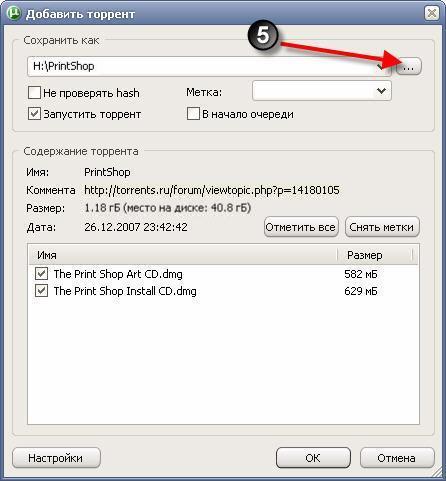
Пользователь компьютера постоянно имеет дело с файлами и папками. Из изложенной ниже статьи начинающие читатели узнают о том, что такое файл, что такое папка, в чем между ними состоит разница и как их на практике различать.
Что такое файл, папка и чем они отличаются
Любая информация (текст, фотографии, видео и др.), которая находится на внутреннем запоминающем устройстве компьютера или же на флешках, оптических дисках, картах памяти и любых других съемных носителях, хранится в виде файлов.
│ Файл — это обособленная частичка информации, которая является относительно независимой от информации, хранящейся в других файлах.
В виде отдельных файлов могут храниться разнообразные текстовые документы, фотографии, видеозаписи, звуковые файлы и т.д. Изменение или удаление одних файлов не влечет за собой изменения остальных файлов.
Пользователь может создавать файлы самостоятельно, или же использовать файлы, созданные кем-то другим. Уже существующие файлы можно корректировать, менять их названия, удалять, копировать и перемещать на другие запоминающие устройства или же в другие папки на том же устройстве.
│ Папка — это своеобразный контейнер, в котором хранятся файлы. Сама по себе папка не содержит никакой информации. Основное ее предназначение — систематизация файлов.
Всем офисным работникам известно, что при работе с большим количеством бумажных документов очень удобно раскладывать их по отдельным папкам. Ситуация с компьютерными папками аналогична. Только вместо бумажек в них можно раскладывать разнообразные файлы.
На любом запоминающем устройстве пользователь может создавать сколько угодно компьютерных папок, называть их разными именами (на свое усмотрение). Количество файлов, хранящихся в одной папке, практически не ограничено.
Кроме файлов, в каждой папке можно создавать другие папки, которые в свою очередь тоже могут содержать как файлы, так и папки. Благодаря этим особенностям папок, каждый пользователь может организовать на своем компьютере такую систему хранения файлов, которая будет удобной именно ему.
Подробнее о системе хранения файлов и папок, а также о порядке навигации в этой структуре, читайте здесь.
Краткий итог изложенного выше можно сформулировать так: файлы — это частички информации, хранящейся на компьютере; папки — это ячейки, в которые можно раскладывать файлы для систематизации и удобства их хранения.
Как отличить папку от файла
На мониторе компьютера все папки и файлы отображаются похожим образом — они имеют вид небольших графических значков, рядом с которыми находятся их названия. Как же отличить папку от файла?
Папка всегда имеет прямоугольный значок, напоминающий обычную офисную папку для документов. Как правило, значок этот желтого цвета. В редких случаях папки могут иметь и другой цвет, но, не смотря на это, пользователь всегда визуально может определить, что это именно папка. Папки могут выглядеть так:
Значки же файлов могут выглядеть как угодно. Они могут быть как круглыми, так и прямоугольными, и иметь любой цвет. Примеры см. на изображении ниже.
При просмотре содержимого определенного диска, флешки или раздела самый надежный способ быстро отличить папки от файлов — активировать табличную форму их представления.
Как это сделать:
• навести указатель мышки на пустое место (а не на файл или папку!!!) в окне просматриваемого диска, флешки или раздела;
• один раз нажать правую кнопку мышки;
• откроется список возможных действий (контекстное меню). В нем необходимо навести указатель мышки на пункт “Вид”. Рядом появится дополнительное подменю (см. на изображении справа), в котором необходимо навести указатель мышки на пункт “Таблица” и один раз нажать левую кнопку мышки.
Подробнее о том, как пользоваться компьютерной мышкой, а также о порядке осуществления с ее помощью основных операций, читайте в статье “Как научиться пользоваться мышкой”.
После активации табличной формы окно, в котором отображаются файлы и папки, будет выглядеть примерно так:
Как видите, в этом режиме рядом с каждым элементом отображается тип, к которому он принадлежит (см. столбец “Тип”).
Подробнее о том, какие существуют типы файлов, а также о механизме, благодаря которому компьютер автоматически определяет тип каждого файла, читайте здесь.
Источник: https://www.chaynikam.info/fayli_i_papki.html
Что такое файл и папка
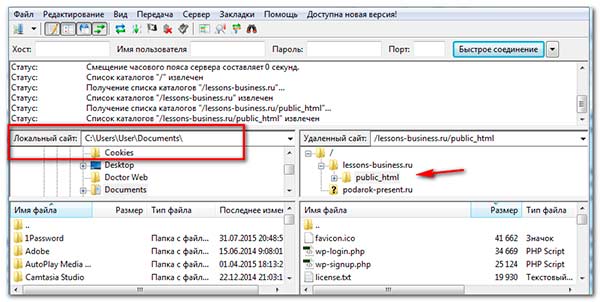 Главная → Программы для новичков → Компьютер с нуля
Главная → Программы для новичков → Компьютер с нуля
Для хранения информации в реальной жизни мы используем различные подручные средства. Например, чтоб не забыть, что купить в магазине — составляем на листке бумаги список.
Кто-то хочет запомнить интересные цитаты, поэтому записывает их в тетрадь, а кто-то вырежет из кулинарного журнала понравившийся рецепт.
Выходит, что листок бумаги, тетрадь, вырезка — это элементы, на которых может быть информация: текстовая (то есть переданная с помощью текста: «купить батон, ананас и одну сосиску»), графическая (кто-то накалякал поросёнка на обратной стороне списка покупок) или какая-та иная (отправленное письмо надушили и запах так же является информацией). В виртуальном мире то же самое, для того, чтоб хранить данные, нужно иметь своеобразный «лист бумаги».
Итак, что такое файл?
Файл — это элемент, который содержит информацию одного или нескольких видов. Например, песня — это файл, так же, как и фильм или какая-та заметка. Файлы просто определить по их значку.
В зависимости от того, какую информацию они способны содержать, файлы делятся на различные виды. Например, файлы музыки (обычно одна песня — один файл), видеофайлы, текстовые документы и другие.
Часто значки файлов выглядят, как значки программ, которые их открывают.
Что такое имя файла? Как и в реальной жизни, где у каждого есть имя, так и файлов есть название, которое позволяет отличать один от другого, например: Что такое формат или расширение файла? Разные файлы открываются по-разному, в зависимости от того, какой тип информации они несут (например, музыку компьютер открывает одним способом, а текст совершенно другим). Чтоб компьютер «знал», как и чем открывать файл, ему необходимо «понять», что ж за файл перед ним, «познакомиться» с ним. Имя его он видит сразу, но ему мало, надо знать еще и фамилию. Все файлы одного типа — братья и сестры, они носят одну фамилию, которая объединяет их всех. Эта фамилия и есть формат (расширение) файла. То есть формат (расширение)- это конкретный тип файла, его спецификация. Формат, как видно на картинке выше, пишется после имени документа и всегда начинается с точки. Например, файл музыки формата .mp3 или видеофайл формата .mkv. Компьютер считывает «фамилию» файла, определяет из какого он семейства и предлагает открыть той уже установленной на компьютере программой, которая работает с такими файлами.
Что же такое папка? Как и в реальной жизни, когда мы собираем все важные документы в одно место, чтоб не потерять их и поддержать дома чистоту, так и на нашем виртуальном рабочем месте нужно собирать одни документы в одно место, другие в другое. Это не обязательно, но важно для комфортной работы.
Итак, папки — это контейнеры для файлов. Важно пользоваться ими, чтоб отделить одну группу файлов от других, иначе можно просто потеряться среди большого их количества, «захламив» все кругом. Папки так же отображаются значками и выглядят так: Как пользоваться папками и помещать в них файлы мы рассмотрим чуть дальше в нашем курсе.
Главная цель этого урока — рассказать об основных понятиях.
Чем отличается папка от файла
- Файлы —конкретные элементы, которые могут содержать информацию, например изображения или текст (файл может быть и пустым, как чистый лист бумаги, его определяет именно возможность хранить информацию)
- Папки — контейнеры для хранения файлов (созданная папка изначально пуста, пока в неё не «положить» файлы)
- Значки файлов разной формы и цвета, значки папок — желтые
Рубрики: Компьютер с нуля
Источник: http://prosto-ponyatno.ru/komp-uroki-novichkam/fail-i-papka/
Почему отчет по размерам для каталогов отличается от других файлов?
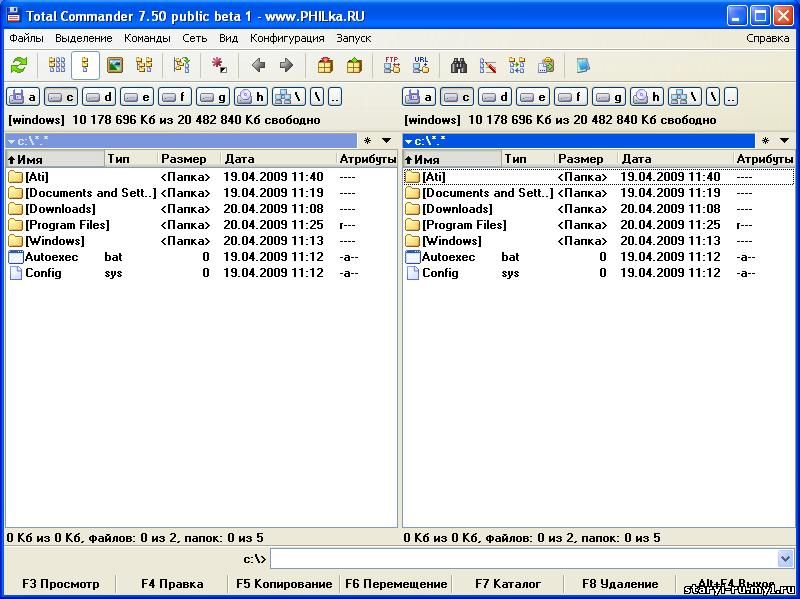
Мне было интересно, почему пустой каталог занял 4096 байт пространства, и я видел этот вопрос. Утверждается, что пространство выделяется в блоках, и, следовательно, размер нового каталога составляет 4096 байт.
Однако я уверен, что выделение для «нормальных» файлов выполняется и в блоках. По крайней мере, это похоже на файловую систему Windows, и я предполагаю, что она должна быть, по крайней мере, аналогичной в ext *.
Теперь, насколько я понял, список размеров для других типов файлов, таких как файлы, символические ссылки и т. Д., Выполняется с точки зрения реального размера. Потому что когда я создаю пустой файл, я вижу 0 как размер. Когда тип несколько символов, я вижу байтов как размер и т. Д.
Поэтому мой вопрос заключается в том, что выделение для других файлов также выполняется в блоках, почему отличается политика для сообщения о размере каталога и файла?
осветление
Я думал, что вопрос достаточно ясен, но, видимо, это не так. Я попытаюсь прояснить этот вопрос.
1) Что я думаю, что каталог:
Я попытаюсь объяснить, что, по моему мнению, каталог приведен в следующем примере. После прочтения, если это неправильно, сообщите мне об этом.
Предположим, что у нас есть каталог с именем mydir . И предположим, что он содержит 3 файла: f0 , f1 и f2 . Предположим, что каждый файл имеет длину 1 байт.
Теперь, что такое mydir ? Это указатель на индекс, который содержит следующее: String «f0» и номер inode, на который указывает f0 . Строка «f1» и номер индексного дескриптора, на который указывает f1 . И строка «f2» и номер inode, на который указывает f2 . (По крайней мере, это то, что я считаю каталогом. Пожалуйста, поправьте меня, если я ошибаюсь.)
Теперь для вычисления размера каталога могут быть два метода:
1) Вычисление размера mydir который указывает mydir .
2) Суммирование размеров mydir указывает содержимое mydir .
Хотя 1 более интуитивно понятен, допустим, что это метод, который используется. (Для этого вопроса, какой метод является фактически используемым методом, не имеет значения.) Затем размер mydir вычисляется следующим образом:
2 + 2 + 2 + 3 *
2, потому что каждое имя файла имеет длину 2 байта.
2) Вопрос:
Теперь вопрос: Предполагая, что я думаю, что каталог правильный, размер mydir для mydir должен быть намного меньше 4096, независимо от метода 1 или метода 2 используется для расчета его размера.
Теперь вы скажете, что причина, по которой сообщается 4096 байт, состоит в том, что распределение выполняется в блоках. Следовательно, сообщаемый размер такой большой.
Но тогда я скажу: распределение выполняется в блоках для обычных файлов. (См . Ответ твига для справки) Но, тем не менее, их размеры сообщаются в реальных размерах. (1 байт, если они содержат 1 символ, 2 байта, если они содержат 2 символа и т. Д.)
Поэтому мой вопрос: почему политика представления размеров каталогов отличается от стандартных размеров регулярных файлов?
Дополнительные разъяснения:
Мы знаем, что начальное число блоков, выделенных для непустого файла и для пустого каталога, равно 8 блокам. (См . Ответ твига ). Так что, несмотря на то, что распределение производится в том же количестве блоков для обычных файлов и каталогов, почему размер отчета для каталога намного больше?
Я думаю, что причина, по которой вы запутались, состоит в том, что вы не знаете, что такое каталог. Чтобы сделать это, сделаем шаг назад и рассмотрим, как работают файловые системы Unix.
Файловая система Unix имеет несколько отдельных понятий для обращения к данным на диске:
- Блоки данных представляют собой группу блоков на диске, которые содержат содержимое файла.
- inodes — это специальные блоки в файловой системе с уникальным числовым адресом в этой файловой системе, который содержит метаданные о файле, например:
- разрешений
- время доступа / модификации
- размер
- указатели на блоки данных (может быть список блоков, экстентов и т. д.),
- имена файлов являются иерархическими расположениями в корне файловой системы, которые отображаются в inodes.
Другими словами, «файл» на самом деле состоит из трех разных вещей:
- PATH в файловой системе
- Индекс с метаданными
- блоки данных, на которые указывает индекс
Большую часть времени пользователи воображают, что файл является синонимом «сущности, связанной с именем файла» — это только когда вы имеете дело с низкоуровневыми объектами или с API-интерфейсом file / socket, которые вы думаете об inodes или блоках данных. Каталоги являются одним из тех низкоуровневых объектов.
Вы можете подумать, что каталог — это файл, содержащий кучу других файлов. Это только наполовину верно. Каталог — это файл, который отображает имена файлов в номера индексов. Он не содержит файлы, а указывает на имена файлов. Подумайте об этом, как текстовый файл, содержащий такие записи:
- , — inode 1234
- .. — inode 200
- Документы — inode 2008
- README.txt — inode 2009
Записи, указанные выше, называются элементами каталога . Они являются в основном сопоставлениями с именами файлов и номерами inode. Каталог — это специальный файл, содержащий записи каталога.
Это, конечно, упрощение, но это объясняет основную идею и другую странность каталога.
- Почему dont каталоги знают свой собственный размер?
- Поскольку они содержат только указатели на другие вещи, вам нужно перебирать их содержимое, чтобы найти размер
- Почему arent каталоги когда-либо пустые?
- Потому что они содержат по крайней мере. и .. записи. Таким образом, правильный каталог будет по крайней мере таким же маленьким, как наименьший размер файла, который может содержать эти записи. В большинстве файловых систем 4096 байтов являются наименьшими.
- Почему вам требуется разрешение на запись в родительском каталоге при переименовании файла?
- Поскольку вы не просто изменяете tbe-файл, вы меняете запись каталога, указывающую на файл.
- Почему ls показывает странное количество «ссылок» на каталог?
- директория может ссылаться (привязана) сама по себе, ее родителем, ее дочерними элементами.
- Что делает жесткая ссылка и чем она отличается от символической ссылки?
- жесткая ссылка добавляет запись в каталог, указывающую на тот же номер индексного дескриптора. Поскольку он указывает на номер inode, он может указывать только на файлы в одной и той же файловой системе (inodes являются локальными для файловой системы)
- symlink добавляет новый индекс, который указывает на отдельное имя файла. Поскольку он относится к имени файла, он может указывать на произвольные файлы в дереве.
Но ждать! Странные вещи происходят!
ls -ld somedirectory всегда показывает размер файла 4096, тогда как ls -l somefile показывает фактический размер файла. Зачем?
Точка путаницы 1: когда мы говорим «размер», мы можем иметь в виду две вещи:
- filesize, который является числом, хранящимся в inode; а также
- распределенный размер, который представляет собой число блоков, связанных с индексом, умноженное на размер каждого блока.
В общем , это не то же самое число. Попробуйте запустить stat в обычном файле, и вы увидите эту разницу.
Когда файловая система создает непустой файл, он обычно охотно распределяет блоки данных в группах. Это связано с тем, что файлы имеют тенденцию к быстрому росту и сжатию.
Если в файловой системе было выделено столько блоков данных, сколько необходимо для представления файла, то рост / сокращение будет медленнее, а фрагментация будет серьезной проблемой. Поэтому на практике файловым системам не нужно перераспределять пространство для небольших изменений.
Это означает, что на диске может быть много места, которое «заявляется» файлами, но полностью не используется.
Что делает файловая система со всем этим неиспользуемым пространством? Ничего. Пока это не похоже на то, что нужно.
Если ваш инструмент оптимизации файловой системы — возможно, онлайновый оптимизатор работает в фоновом режиме, возможно, часть вашего fsck, возможно, встроенная в вашу файловую систему — кажется, что она может переназначить блоки данных ваших файлов — перемещение используемых блоков, освобождение неиспользуемых блоков и т. д.
Итак, теперь мы приходим к разнице между обычными файлами и каталогами: поскольку каталоги образуют «основу» вашей файловой системы, вы ожидаете, что их, возможно, придется часто обращаться или изменять, и поэтому их следует оптимизировать.
И поэтому вы не хотите, чтобы они были фрагментированы вообще. Когда каталоги создаются, они всегда максимизируют все свои блоки данных в размере, даже если у них только столько записей в каталоге.
Это нормально для каталогов, потому что, в отличие от файлов, каталоги обычно ограничены по размеру и темпам роста.
4096 сообщается о размерах каталогов — это «размер файла», хранящийся в каталоге inode, а не количество записей в каталоге. Это не фиксированное число — это максимальные байты, которые будут вписываться в выделенное количество блоков для каталога.
Как правило, это 512 байт / блок раз 8 блоков, выделенных для файла с любым содержимым — кстати, для каталогов размер файлов и назначенный размер одинаковы.
Поскольку он выделяется как одна группа, оптимизатор файловой системы не будет перемещать свои блоки.
По мере того, как каталог растет, ему присваивается больше блоков данных, и он также максимизирует эти блоки, соответственно корректируя размер файла.
И поэтому ls и stat покажут поле filesize каталога inode, в котором установлен размер назначенных ему блоков данных.
Я думаю, что начальный, пустой размер каталога зависит от файловой системы. В ext3 и ext4 файловых системах, к которым у меня есть доступ, я также получаю 4096-байтовые пустые каталоги. На NFS-смонтированном NAS, я получаю 80-байтовую пустую директорию. У меня нет доступа к файловой системе ReiserFS, но созданного, пустого размера каталога было бы интересно.
Традиционно каталог был файлом с битом, установленным в его inode (структура на диске, описывающая файл), который указывал, что это каталог. Этот файл был заполнен записями переменной длины. Вот что /usr/include/linux/dirent.h говорит:
struct dirent64 { __u64 d_ino; __s64 d_off; unsigned short d_reclen; unsigned char d_type; char d_name[256]; };
Вы можете пропустить записи каталога-файла, используя значения d_off . Если запись удалена unlink() системный вызов unlink() , используемый командой rm ), значение d_off предыдущей записи увеличилось для учета отсутствующей записи.
Ничто не делало «уплотнения» записей.
Вероятно, просто было проще показать распределение по количеству байтов в дисковых блоках, выделенных этому файлу, вместо того, чтобы пытаться выяснить, сколько байтов в учетной записи файла каталога для всех записей, или просто до последняя запись.
В наши дни каталоги имеют внутренние форматы, такие как B-деревья или Hash Trees .
Я предполагаю, что это либо большое улучшение производительности, чтобы делать каталоги по блокам, либо есть «пустое пространство» внутри них, подобно старым школьным каталогам, поэтому трудно решить, что такое «реальный размер» в байтах каталога, в частности тот, который использовался некоторое время, и файлы удалены и добавлены к нему много. Легче просто показывать число блоков, умноженное на байты на блок.
Файл может не иметь выделенных ему блоков; флаг -s в ls покажет эту разницу, в то время как в каталоге будет определенное количество минимальных блоков, следовательно, размер по умолчанию. (Если вы не используете какую-нибудь причудливую современную файловую систему, которая выводит эти понятия из окна.) Например:
% mkdir testfoo % cd testfoo/ % mkdir foodir % touch foofile % ln -s foofile foosln % ls -ld foo* drwxrwxr-x 2 jmates jmates 512 Oct 5 19:48 foodir -rw-rw-r– 1 jmates jmates 0 Oct 5 19:48 foofile lrwxrwxr-x 1 jmates jmates 7 Oct 5 19:48 foosln -> foofile % ls -lds foo* 8 drwxrwxr-x 2 jmates jmates 512 Oct 5 19:48 foodir 0 -rw-rw-r– 1 jmates jmates 0 Oct 5 19:48 foofile 0 lrwxrwxr-x 1 jmates jmates 7 Oct 5 19:48 foosln -> foofile %
Обратите внимание, что символическая ссылка здесь не содержит блоков, несмотря на то, что выделяет семь байтов для деталей, необходимых для readlink(2) , как любопытно! В любом случае, давайте теперь foofile байтом или двумя:
% echo>> foofile a % ls -lds foo* 8 drwxrwxr-x 2 jmates jmates 512 Oct 5 19:48 foodir 8 -rw-rw-r– 1 jmates jmates 2 Oct 5 19:49 foofile 0 lrwxrwxr-x 1 jmates jmates 7 Oct 5 19:48 foosln -> foofile %
И можно видеть, что выделенные блоки для foofile подскочили до 8 несмотря на то, что есть только два байта ( foofile и foofile новой строки включены).
Файлы также могут быть разреженными, что является другим способом, когда размер файла отчета и фактического содержимого может отличаться в зависимости от того, как инструмент, взаимодействующий с файлом, обрабатывает эту разреженность.
Кроме того, размер каталога можно увеличить, создать много файлов с очень длинными именами и проверить, что происходит с размером каталога (и с выделенными блоками) после создания каждого нового длинного имени файла с помощью ls -lds .
Источник: http://fliplinux.com/x430-139.html
Что такое папка и каталог папок
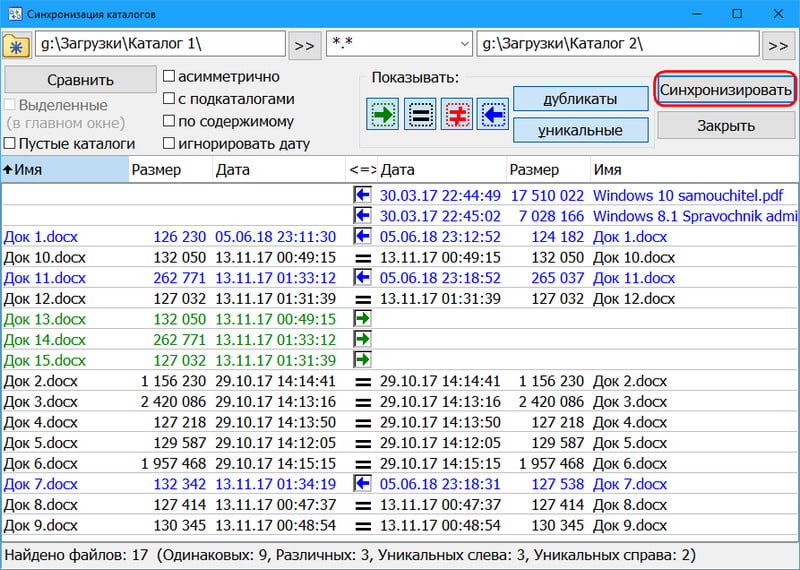
Возможно вы уже видели на своём компьютере графические элементы, при открытии, в которых обычно находятся другие файлы, знайте — это самая обыкновенная компьютерная папка. Но эта не вся основная информация, которую нужно знать, для понимания того, что такое папка.
Папкой называют место, в котором структурируется информация
Папка — это файл в котором находятся другие файлы по какой-либо типологии объединения тематики.
Это не обязательное условие — логика размещения файлов в папке может быть свободной, если эта папка создана пользователем. Папку можно сравнить с матрёшкой, которая содержит в себе другие папки с файлами.
При большом количестве разных папок, вложенных друг в друга, может получиться целое дерево из информации, связанной между собой. Отличием папки от архива является отсутствие возможности сжатия и распаковки файлов.
Словом, основоположником термина Папка является англ. слово Folder.
От первой папки до последней подпапки существует адресный путь, показывающий всё количество промежуточных папок, в которые вложена последняя подпапка. Все папки в адресе разделяются обратным слешем или слешем, в зависимости от установленной операционной системы.
Адресный путь, является директорией, которую часто запрашивает установщик различных программ, такую директорию называют директория установки.
C:Program Files (x86)XMind
Папки бывают создаваемые в автоматическом режиме и создаваемые пользователем. Создание паки производится с помощью щелка правой кнопкой мыши в любом пространстве, позволяющем создание папок, а также если выбрать в предложенном меню создания строку .
Существуют системные папки со своим деревом подпапок. На основании такого структурирования операционная система распределяет свои информационные ресурсы, с которыми на программном уровне она и будет работать. Такая система папок называется каталогом.
Каталоговая система организации работы
Что такое папка было разобрано ранее, а вот что такое каталог? С помощью каталога (системы вложений папок друг в друга) организуется работа операционной системы.
В каждой папке каталога файлы структурированы по выполняемым функциям. Такая организация ускоряет работу всей системы, сокращая время поиска при обращении к файлам определённой функциональной группы.
Существует несколько видов каталогов.
- Корневой каталог, это основная система папок в которую вложены все остальные папки и другие каталоги, обеспечивающие работу файловой системы.
- Текущий каталог, это тот каталог, с которым работает операционная система в конкретный момент, и он обозначен одной точкой «.».
- Родительский каталог, это каталог, в котором находится текущий каталог и этот каталог обозначен двумя точками «..».
В разных операционных системах работа каталогов организована по разным принципам
UNIX — каталог
Такой каталог организован с содержанием нескольких индексных дескрипторов (inode) структуры данных. Эти дескрипторы содержат метаинформацию о том, чем является каждый стандартный файл и каталог, и остальные информационные объекты файловой системы. Такие каталоги в современных операционных системах, таких как Linux, организованы по стандарту FHS.
Этот стандарт определяет определённую структурную иерархию файлов в каталоге. То есть, он прописывает в какой папке будет находиться другая папка, и какая именно.
Например, база данных при таком стандарте всегда будет находиться в папке «/etc/passwd». И так далее для каждой папки определено название, место в каталоге и список функциональных файлов.
UNIX, так же может работать и с другими способами организации каталогов.
Каталог Windows
Эта ОС содержит корневой каталог. Его особенностью является то, что он не является подкаталогом, а наоборот, с него всё начинается и он содержит подкаталоги.
Особенностью каталогов операционной системы Windows является то, что для каждого диска предоставляется отдельный корневой каталог.
Каталоги делятся на корневой, служебный (системный) — созданы ОС, пользовательский — создан пользователем.
Папка — это файл, поэтому имеет свойства
Каждая папка имеет свои свойства. Папки могут быть скрытыми, они могут быть защищены от копирования и изменения.
При правом щелчке мыши по папке, выберите обозначение и получите полную информацию о занимаемом дисковом пространстве папки (количество информации в мегабайтах), количестве вложенных файлов, о том сколько свободного места осталось на диске, о правах доступа к папке (индивидуальные или общий ресурс), а также сможете произвести некоторые изменения в настройках.
Вы можете сделать папку скрытой или наоборот открыть общий доступ к ней по сети. Вы можете сделать папку открытой для сетевого пользования. Есть возможность определить права доступа к папке у разных пользователей одного компьютера.
Свойства папки позволяют произвести изменения внешнего вида папки путём установления какой-либо картинки и можете поменять значок, который будет вместо старой иконки. То есть некоторые шаблоны для папок популярной Windows доступны для изменения. Шаблоны можно поменять для каждой отдельной папки или установить изменённый шаблон для всех папок пользователя.
Что такое папка, а также что такое каталог и директория были рассмотрены в материале стать. Подводя итог, можно прийти к выводу, что папка — это хранилище или по-другому контейнер, для информации, а самым лучшим её применением для пользователя, является структуризация скопившейся информации.
Источник: http://ProComputer.su/fajlovaya-sistema/61-chto-takoe-papka
Файловая система
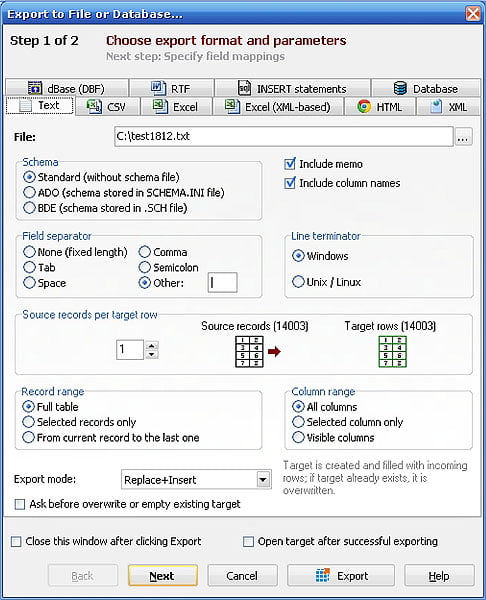
Одной из первостепенных задач операционной системы является управление информацией на накопителях. Не случайно ранние ОС для ПК содержали в своем названии аббревиатуру DOS (Disk Operating System — дисковая операционная система). Для осуществления этой функции используется файловая система.
Информация на диске хранится в виде файлов. Файлом называется поименованная область памяти на физическом носителе. В соответствии с характером хранимой информации файлу обычно приписывают тип. Задание типа осуществляет либо сам пользователь, либо программа, порождающая файл.
Для однозначной идентификации файла используется уникальное имя файла и тип. Имя может содержать до 255 букв английского и национального алфавита, специальных знаков, тип состоит из нескольких букв и знаков. Полное имя файла образуется из двух частей: имени и типа, разделенных точкой.
Примеры имен файлов: command.com, winnt.exe, start.bat, readme.txt, Доклад_по_информатике.doc
Файл также имеет размер, указываемый в байтах. При создании файла регистрируется его дата и время создания. А также учитываются атрибуты, назначенные файлу.
Атрибут «только чтение» — запрещает изменять содержимое файла, атрибут «архивный» — служит для определения некоторыми программами, следует ли архивировать этот файл, атрибут «системный» — указывает, что файл принадлежит операционной системе и необходим для ее нормальной работы.
Такой файл ни в коем случае нельзя удалять, файл с атрибутом «скрытый» — нельзя ни увидеть, ни использовать, если неизвестно его имя. Некоторые операционные системы добавляют свои атрибуты, например, кому разрешено читать или редактировать файл, хранится ли файл на диске в сжатом либо зашифрованном виде и т. д.
При большом количестве файлов на диске возникает необходимость как-то структурировать и упорядочить дисковое пространство. Это позволяют сделать каталоги. Каталог — это группа файлов на одном носителе, объединенных по какому-либо критерию. Каталог имеет имя и может быть зарегистрирован в другом каталоге.
Это означает, что он включен в последний как целое и тогда говорят, что он является подчиненным каталогом (подкаталогом). Так образуется древовидная, иерархическая файловая система. Имя каталога задается по тем же правилам, что и имя файла.
На каждом дисковом носителе имеется корневой каталог, в котором зарегистрированы файлы и каталоги первого уровня.
При большом количестве файлов и каталогов уже недостаточно знать только имя файла для быстрого поиска его на диске. Для точной идентификации файла необходимо, кроме имени, указать его местоположение — цепочку подчиненных каталогов. Такая цепочка называется полным путем размещения файла на диске.
Пример: С:ШколаРефератыИнформатика.doc
Имя диска, имена каталогов и имя файла отделяются друг от друга косой чертой.
Источник: http://shkolo.ru/faylovaya-sistema/
Каталог, директория, папка — это что такое? Пояснение для начинающих пользователей с примерами :
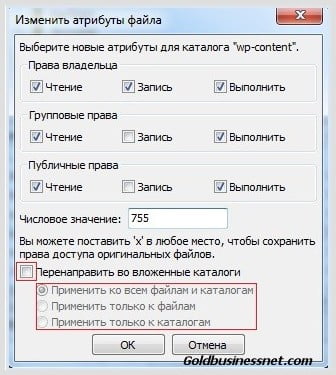
Большинство начинающих пользователей компьютеров несколько неправильно понимают, что такое папка. Это является результатом того, что юзеры просто не ориентируются в мире компьютерной терминологии. Попробуем разъяснить понимание этого термина на конкретных примерах, а также рассмотрим его трактовку с научной (но понятной) точки зрения.
Папка — это что такое? Простейшее понимание
В любой современной операционной системе имеется понятие папки, каталога или директории, что одно и то же.
Как правило, в них находятся отдельные файлы или дополнительные папки. Чтобы было проще понять организацию такой структуры, можно привести простейший пример.
Представьте себе, что у вас есть несколько вещей, которые вы складываете в ящик. Так вот, папка — это ящик, а вещи — файлы.
В случае если в одной директории имеются вложенные каталоги, можно привести и более интересное сравнение со шкафом или комодом с несколькими ящиками или отделениями для хранения вещей. Тут аналогия та же.
Основная папка — это шкаф, отделения — вложенные подпапки, в которых хранятся вещи (файлы).
На крайний случай организацию директорий со вложенными папками можно сравнить даже с матрешкой, в которой присутствует множество вставляемых в нее более мелких фигурок.
Папка Windows: толкование с точки зрения компьютерных систем
Но это было только самое простейшее сравнение, которое, увы, к организации файловой системы имеет лишь косвенное отношение.
Дело в том, что древовидная структура организации папок и файлов, которая отображается в том же «Проводнике» Windows-систем или в любом другом файловом менеджере, принята только для удобства использования или поиска содержимого. На самом деле она не имеет ничего общего с тем, что есть на самом деле.
Немногие начинающие пользователи догадываются, что файлы на жестком диске располагаются совсем не так, как показывает их система. Объекты, отображаемые в одном каталоге, могут находиться в совершенно разных секторах винчестера.
Единственное, что еще более или менее соответствует действительности, — это отображение наиболее часто используемых файлов и программ, которые в том же меню «Пуск» при стандартных настройках выносятся в отдельный список или отображаются в «Проводнике».
То же самое можно сказать и о процессе дефрагментации жесткого диска, когда все элементы, наиболее часто используемые юзером, перемещаются в самые быстрые области жесткого диска. Опять же, расположение всех объектов может быть совершенно разным.
Тогда что же такое папка? На самом деле папка, каталог или директория — это файл, не имеющий расширения, который является объектом, содержащим информацию об объединении каких-то элементов в одну группу (и часто без общих признаков). Просто так удобнее управлять ими.
Создание каталогов
Что же касается того, как создать папку, то в Windows-системах для этого обычно используется несколько методов. Первый состоит в том, чтобы использовать меню ПКМ на любой свободной области экрана с выбором соответствующей строки.
Второй является практически аналогом первого, но создание каталога производится в файловом менеджере через такой же пункт в главном меню «Файл» (строка «Создать папку»). Иногда при установке некоторых программ тоже может быть показано уведомление для установочной директории: «Создать папку для того-то и того-то?». Также можно использовать и быстрый способ в виде сочетания Ctrl + Shift + N.
Открытие директорий
Что же касается того, как открыть папку, то самым простым решением является использование стандартного двойного клика для развертывания ее содержимого.
Не нравится такой способ? Можно пойти другим путем и использовать меню ПКМ на отмеченном каталоге с выбором строки открытия.
Наконец, в некоторых программах или в настройках системы можно встретить указание на открытие директории, которое, в смысле показа ее содержимого, немедленного фактического результата не дает, но потом в процессе работы приложения данные из того, что в ней находится, будут задействованы автоматически.
Чтобы было понятнее, приведем один пример. В музыкальном секвенсоре FL Studio по умолчанию установлен собственный каталог, в котором должны находиться VST-инструменты и эффекты. А ведь пользователь может устанавливать их в другие папки или даже разделы жесткого диска.
Сама по себе программа их распознать, если они находятся в другой локации, не может. Поэтому в настройках просто указывается путь к нужной директории и запускается сканирование. Только после этого все распознанные синтезаторы и эффекты станут полностью работоспособными. И открытие папки с виртуальными инструментами будет производиться в фоновом режиме при старте программы.
Источник: https://www.syl.ru/article/313143/katalog-direktoriya-papka—eto-chto-takoe-poyasnenie-dlya-nachinayuschih-polzovateley-s-primerami
Директория, папка
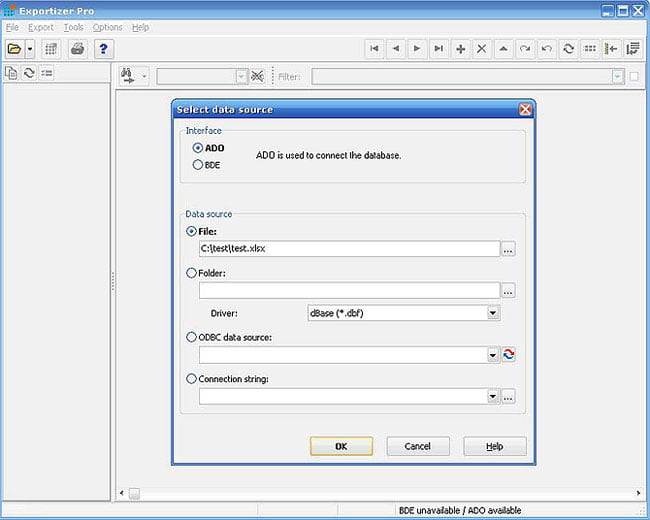
Для того чтобы иметь относительный порядок на своем компьютере, необходимо свои файлы хранить в соответствующих папках. Это значительно упрощает как поиск отдельных файлов, так и работу с группой файлов: перемещение, копирование, удаление и т.п. Такой принцип организации используется в библиотеках, архивах и канцеляриях.
Документы, систематизированные по общему признаку, хранятся в одной папке (или каталоге). Папки подписываются. Получается, что документы не свалены в одну кучу, а разложены по папкам и в итоге можно легко найти необходимый документ.
По аналогии с этим компьютерные файлы объединяют в группы, для которых на компьютере создают папки. Таким образом, назначение папки состоит в объединении файлов и других папок в группы по любому параметру.
На сегодняшний день три понятия:
- каталог,
- директория,
- папка,
с точки зрения компьютерной грамотности, означают одно и то же, давайте уточним, что именно.
Понятия «каталог», «директория» появились в компьютерном мире одновременно с понятиями «файл», «файловая система» для упрощения организации файлов. Понятие «папка» в мире компьютеров появилось значительно позднее, точнее, вместе с появлением Windows 95.
Можно придумать собственную систему для хранения файлов и папок на своем компьютере. Например, создать папки, где файлы сгруппированы:
по теме — папки «Обучающие программы», «Счета», «Рыбалка» и т.п., по имени автора материалов — папки «Мамонтов», «Воробьёва» и т.п.. по времени создания — папка «01.01-30.06.2010» с файлами, созданными с 1 января по 30 июня 2010г., папка «3 квартал 2010» и т.п.
Если имя файла хранится в папке с именем, например, 01, то говорят, что файл находится в папке 01.
Ту же самую мысль можно выразить, если сказать, что файл зарегистрирован в каталоге 01. Обычно один и тот же файл (т.е.
с одним и тем же именем) находится в одной папке, но при необходимости его можно хранить в нескольких папках, что можно легко сделать с помощью операции копирования.
Как назвать папку?
Все папки имеют имена. Требования к именам папок те же, что и к именам файлов. Единственное отличие состоит в том, что в имени папки расширение, как правило, не применяется, хотя при необходимости его можно использовать. В каждой папке могут храниться как файлы, так и другие папки, те, в свою очередь, тоже могут содержать файлы и папки и т.д.
Папки чем-то напоминают матрёшки. Про такие папки, находящиеся внутри других папок, говорят, что это вложенные папки. Папка, включающая в себя другие папки, называется родительской или охватывающей.
Если возле названия папки стоит «+», то это значит, что в этой папке есть еще папки и их можно открыть. Для этого надо щёлкнуть по «+» и он поменяется на «-», при этом под названием папки откроется список из папок, содержащихся в открываемой папке.
Если же щелкнуть по «-», то он превратится в «+», а список содержимого папки закроется.
Структура папок
Когда Вы открываете Проводник (Пуск–>Программы–>Стандартные–>Проводник), то видите там некое дерево, конечно, без зеленых листочков, потому что это компьютерное дерево. Дело в том, что если попробовать нарисовать общую структуру всех папок, находящихся на своем компьютере, то получится как раз дерево.
Обычно пользователи называют это просто дерево папок.
Корневая папка. Вложенные папки.
На каждом диске имеется главная, или корневая, папка (каталог), которая не имеет собственного имени и ее обозначают обратным слешем: . Например, C: — корневая папка диска C, где «C:» — имя самого диска, а «» — обозначение корневой папки.
Папки и файлы, которые зарегистрированы в корневой папке диска, имеют вложенность 1-ого уровня. Во вложенных папках 1-ого уровня регистрируются папки и файлы 2-ого уровня и т.д. В итоге как раз и получается дерево папок и файлов.
Помимо корневой папки диска, папок 1-го, 2-го и т.д. уровней вложенности, есть еще понятие текущей папки. Текущая папка – это папка, с которой в настоящий момент работает пользователь.
Если Вам понадобился файл не из текущей папки, необходимо указать в какой папке (папках) находится этот файл, то есть указать путь к файлу. По аналогии с матрешками файл является самой маленькой матрешкой, вложенной в матрешки бОльшего размера (папки). Чтобы указать полное имя файла (т.е. имя самой маленькой матрёшки), следует поименно назвать все матрешки бОльшего размера (папки).
Что такое полное имя файла
Имя дисковода, имена папок и имя файла в полном имени разделяются символами « ».
Например, запись полного имени файла может выглядеть так: D:ФинансыСчетаСчет-1.doc. Это означает, что файл с именем Счет-1.doc находится в папке Счета, которая в свою очередь находится в папке Финансы на диске D:.
Полный путь к файлу (или путь к файлу) — это часть полного имени, не включающая само имя файла. Путь к файлу Счет-1.doc выглядит так: D:ФинансыСчета.
Упражнение по компьютерной грамотности:
Напишите, как выглядит полное имя какого-нибудь файла, находящегося на вашем компьютере в папке «Мои документы»?
P.S. Статья закончилась, но можно еще прочитать:
Настройка вида папки
Как создать новую папку?
Управление папками
Окно папки Windows 7
Новая папка 7
Получайте актуальные статьи по компьютерной грамотности прямо на ваш почтовый ящик.
Уже более 3.000 подписчиков
.
Важно: необходимо подтвердить свою подписку! В своей почте откройте письмо для активации и кликните по указанной там ссылке. Если письма нет, проверьте папку Спам.
Источник: https://www.compgramotnost.ru/diski/direktoriya-papka




